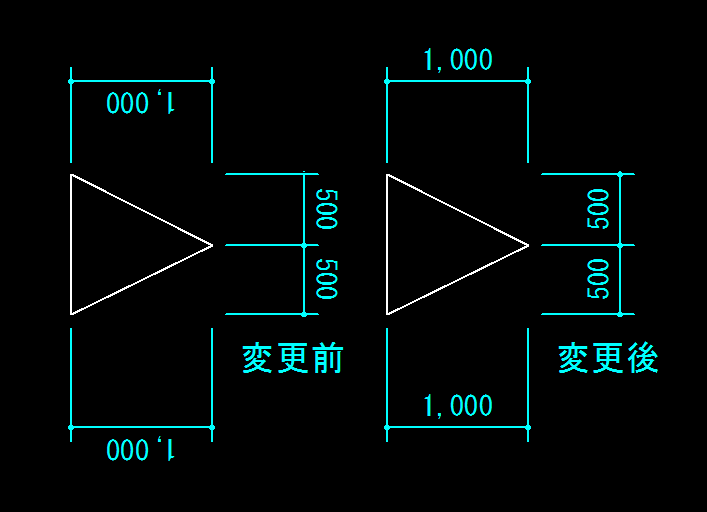寸法回転 その1
図形を反転した時、寸法値が寸法線の反対側になったり、回転した時には、寸法値が逆を向いたりしますが、それを定位置に移動することが出来る外部変形らしい。これは、便利だ!
但し、寸法は「寸法図形」で書いたものに限るそうです。
配布元
- サイト名
Jwwの小箱 - 種類
外部変形 - 名称
寸法回転 - 内容
複数の寸法図形の寸法値を、一度に回転、反転、跳越しさせます。
準備作業
ダウンロードする
- ダウンロードページに移動します。
- 説明をよく読んで「Download」をクリックします。
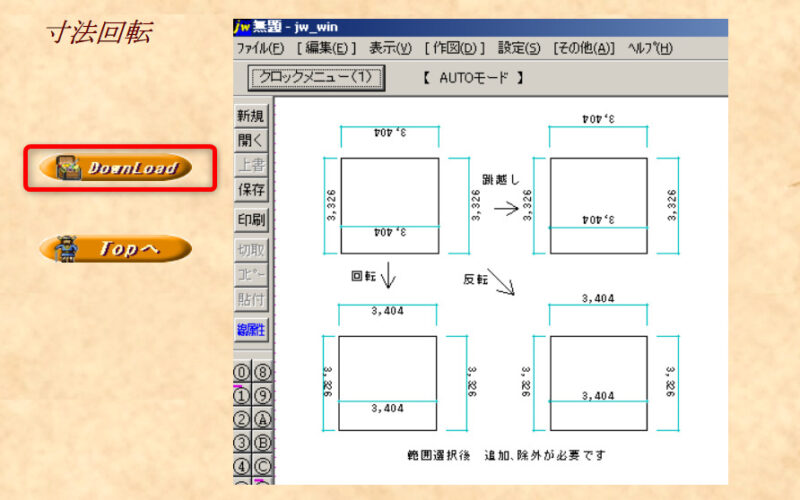
ダウンロードしたファイルがこちら

解凍が必要です。
解凍する
拡張子が「.LZH」なので、解凍作業が必要です。
解凍方法がわからない人は、コチラ!
解凍して出来たフォルダがこちら

このフォルダの中身がこちら
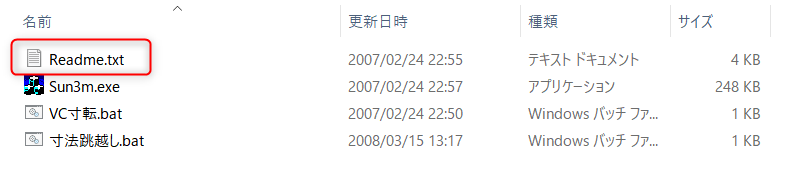
「Readme.txt」には、操作方法や注意事項が書いてあるので読んでください。
サンプル図
サンプル図を用意しました。
ちなみに「左90°回転」「右90°回転」「反転」すると、寸法値がこんな感じになりました。
バラバラ・・・
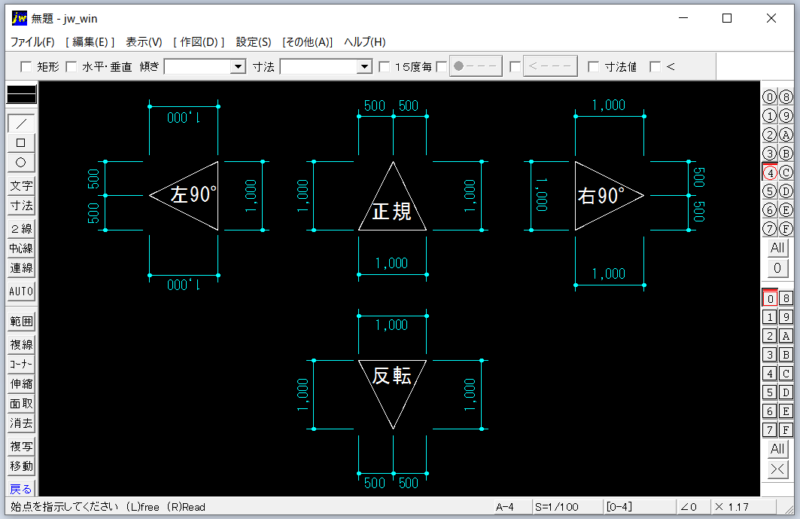
これ、重要!
「寸法図形」の設定方法(作図する前に基本設定する場合)
「設定」→「寸法設定」→「寸法図形にする」にチェックして作図する。
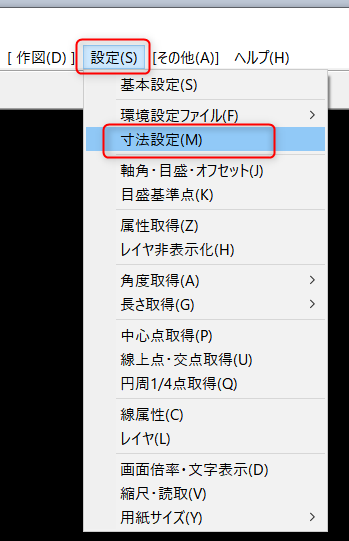
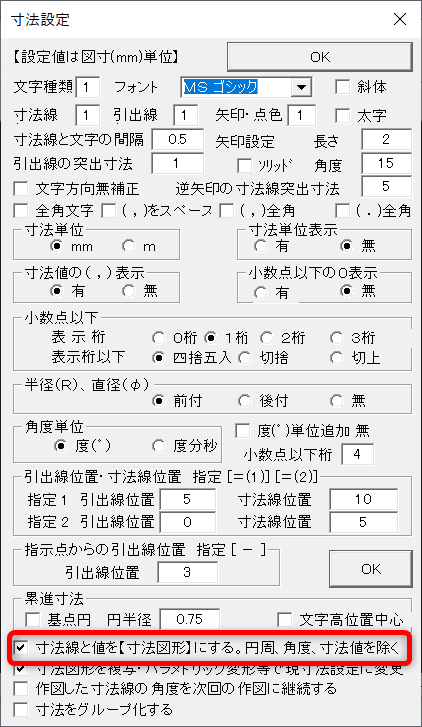
「寸法図形」の設定方法(後から設定する場合)
寸法図形になっていない場合、後から「寸法図形化」できます。
「その他」→「寸法図形化」を選択します。
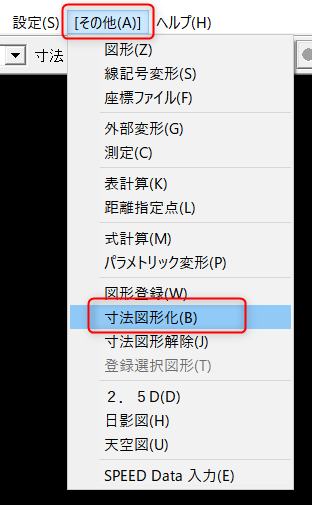
「範囲選択」をクリックします。
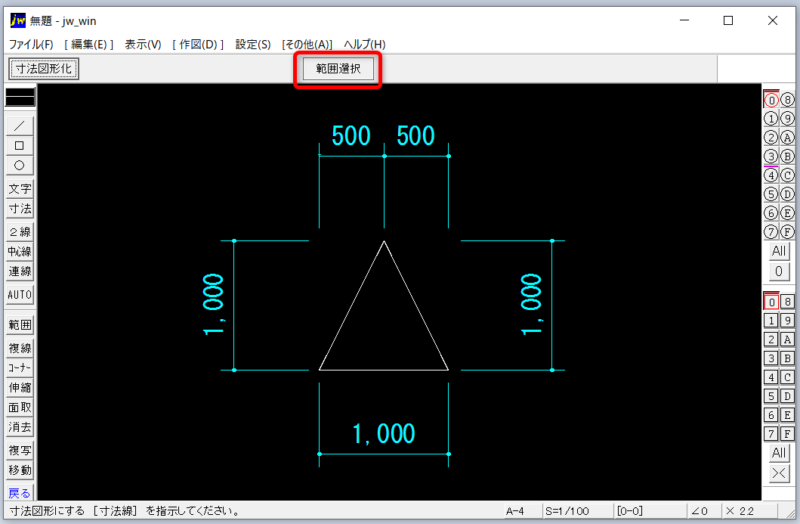
①で左クリック、②で右クリックで範囲選択。③で確定。
これで「寸法図形」になりました。たぶん。
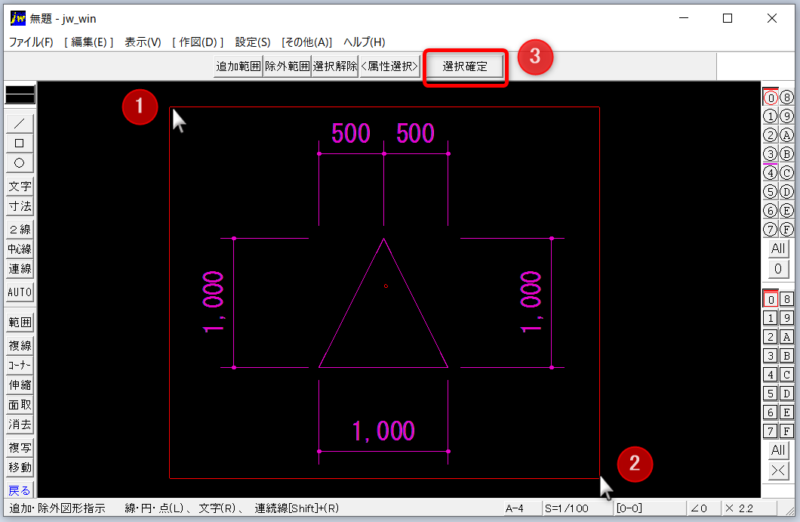
以上で、準備作業は完了です。
それでは、
いざ、
実践
Jw_cadを起動して「外部変形」を選択します。
外部変形を開く
- 「その他」をクリックします。または、「外変」コマンドをクリック。
- 「外部変形」を選択します。
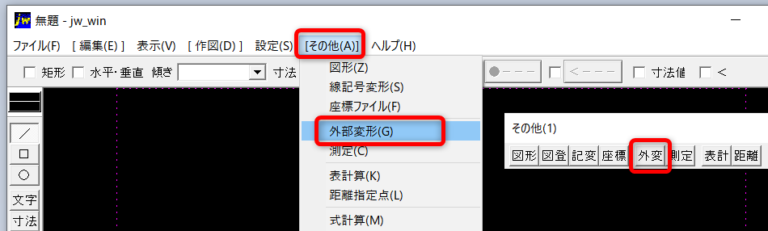
先ほど解凍して出来たフォルダを選択して「VC寸転.bat」をダブルクリックします。カチカチ!

変更したい範囲を選択します。
①で左クリック、②も左クリック、③で選択確定。

次に、④「反転」をクリック。ポチッ!
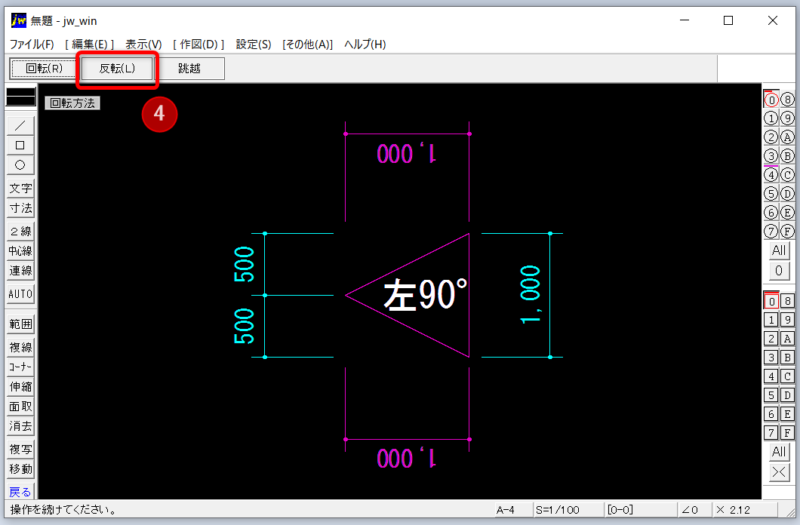
すると、見事に直りました!!!

ちなみに、反転した下図の場合には「跳越」をポチッ!しました。
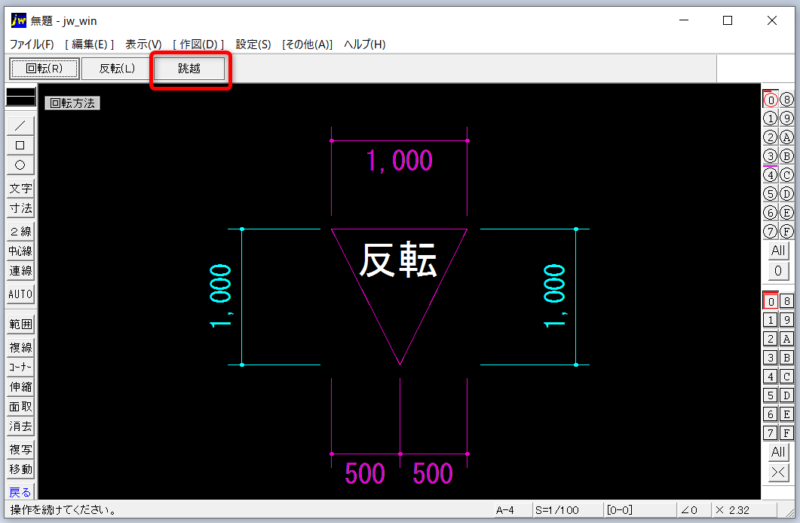
まー、いろいろ試してみてください。
これで、完成!!!同じ条件の寸法値は、一括でも変更可能です。
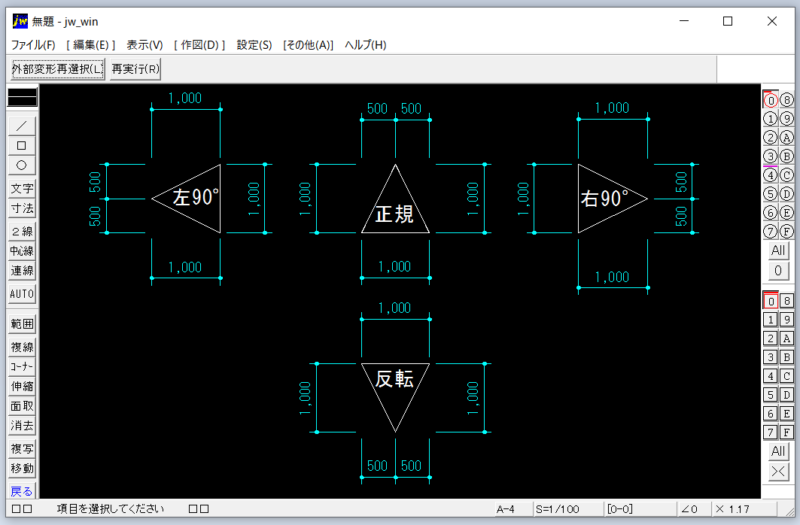
あー便利。
まとめ
今回は、外部変形「寸法回転」を試してみました。すごく便利でした。( ^ ^ )Y
実は、もう1つ「寸法跳越し.bat」ファイルが同封してありました。
これは次回、試してみたいと思います。お楽しみに!
他にも、たくさん公開されています。
今回は、これまで。
つづく!